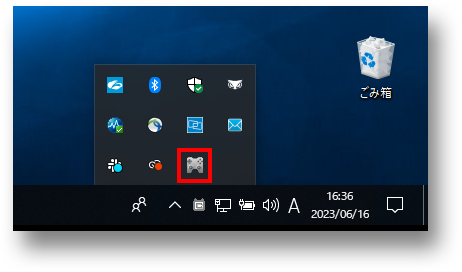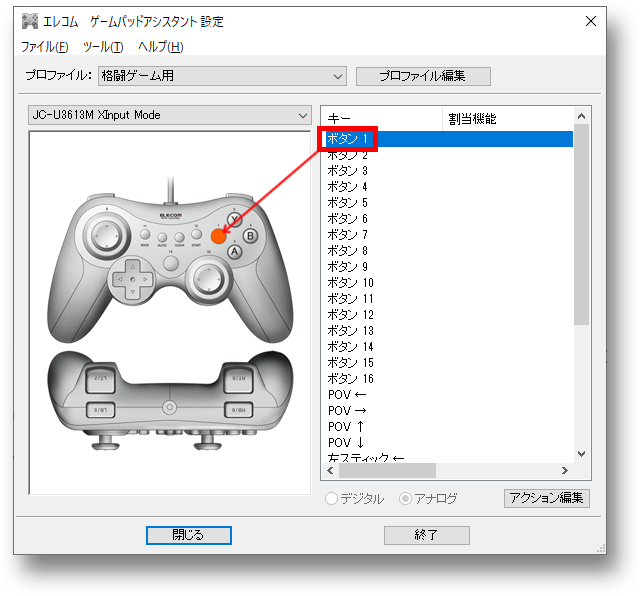
どのボタンかは、イラスト上でオレンジに点灯します。
選択したボタンを変更したい場合は、そのまま
ダブルクリックか「
アクション編集」ボタンを押します。
① 「
プロファイル編集」ボタンをクリック。
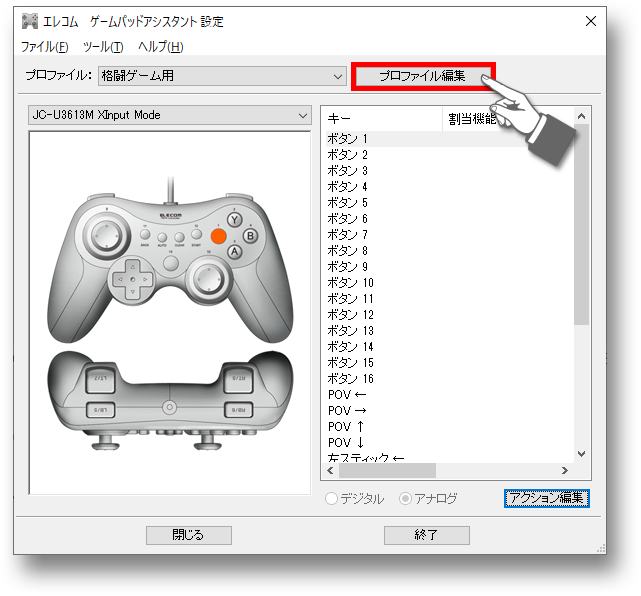
② 設定している「プロファイル名」を選択して、「保存」ボタンを押します。
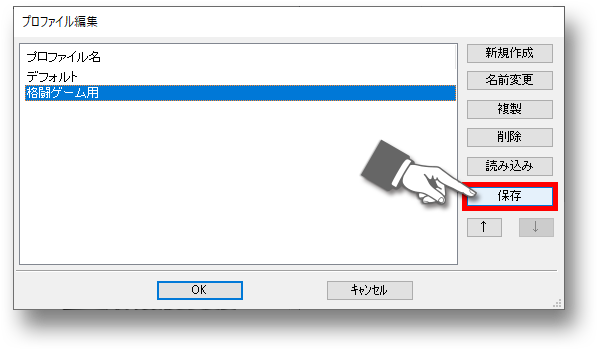
③ 作成した動作のカスタマイズ(プロファイル)を保存します。
保存する場所を指定して、「保存」ボタンで保存してください。
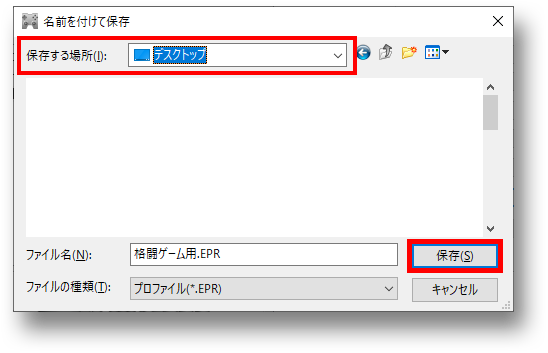
※プロファイルは [プロファイル名] (.EPR)という同名の1ファイルに保存されます。
※なお、「終了」を押すと、ゲームパッドアシスタント自体が終了し、正しく設定完了になりません。
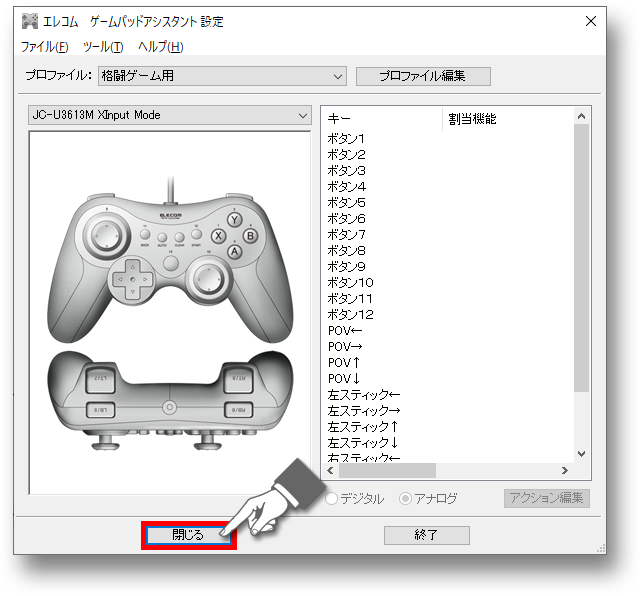
ゲームパッドアシスタントは、タスクに常駐します。
再度設定したい場合はタスクバー内にあるゲームパッドアシスタントのアイコンをクリックしてください。